8 legjobb Crackle letöltő, amelyet kipróbálhat 2024-ben
11 perc olvas
Frissítve
Olvassa el közzétételi oldalunkat, hogy megtudja, hogyan segítheti az MSPowerusert a szerkesztői csapat fenntartásában Tovább
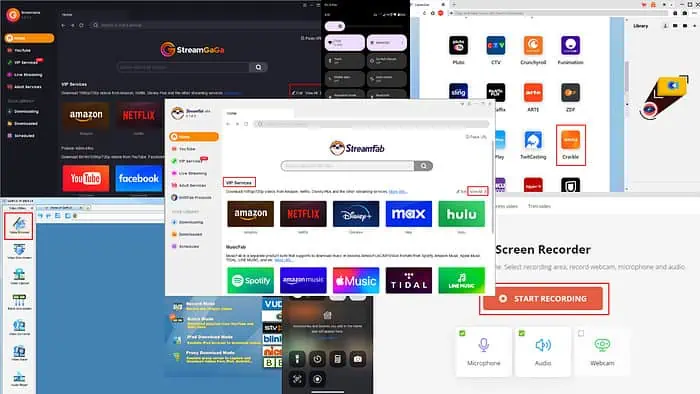
A Crackle letöltők segítségével offline tévéműsorokat és filmeket nézhet utazás közben vagy lassú internetes szolgáltatási területen.
Nem kínálja a tartalom offline megtekintését, ezért speciális szoftverre van szüksége, amely lehetővé teszi a streaming videók letöltését. Az alábbi lehetőségeket érdemesnek találtam egy próbát.
Hogyan töltsünk le videókat a Crackle-ről
Alább találja meg a különböző Crackle videoletöltők keverékét, beleértve a streaming felvevőket, az URL-szippantókat, az online képernyőrögzítőket és a mobil képernyőrögzítőket:
StreamFab
StreamFab egy népszerű élő közvetítés letöltő alkalmazás Windows és Mac eszközökre. Alkalmazáson belüli böngészőt kínál, amellyel böngészhet olyan videostreaming oldalakon, mint a Crackle qne TV-műsorok és filmcímek letöltése a számítógépére.
- Letöltés a szerszámot Streamfab.tv.
- felszerel az alkalmazást a letöltött csomagból.
- Amikor az alkalmazást a asztali or Dokk, a következő ablakot kell látnia:
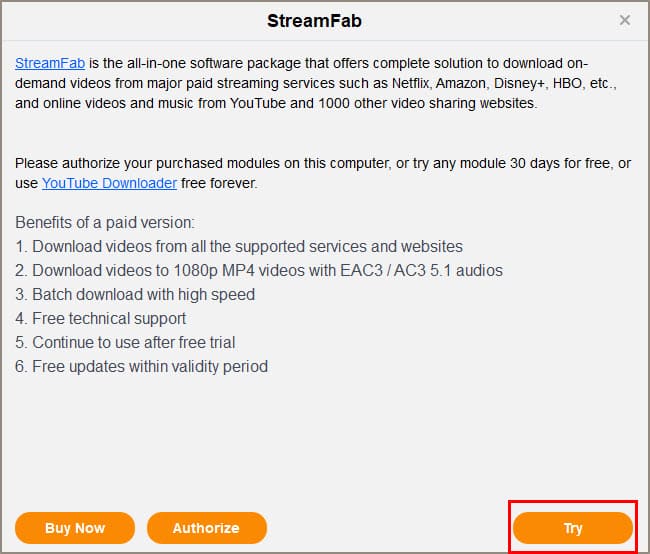
- Itt kattintson Megpróbál.
- A következő képernyőn a SteamFab licencállapota látható. Ott kattintson a Rajt gombot alul.
- A StreamFab kezdőképernyőjén kattintson a gombra Összes megtekintése link a VIP szolgáltatások menüben.
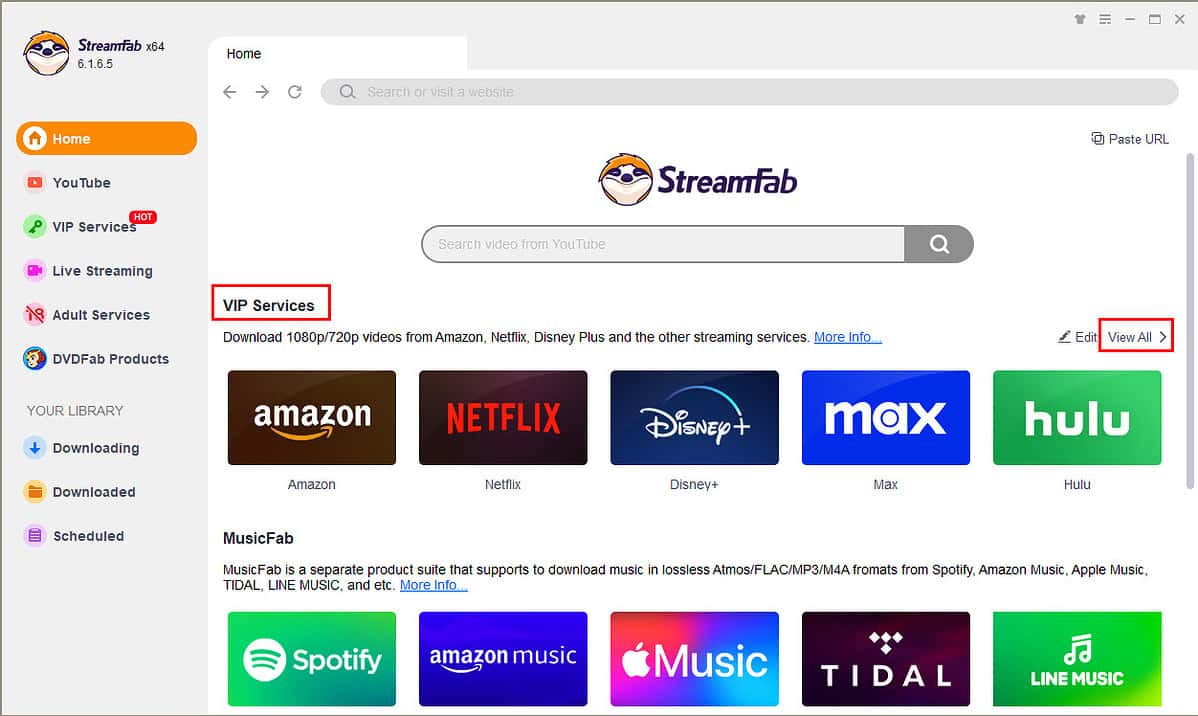
- Görgessen lefelé, amíg meg nem találja a Pattog ikonra.
- Kattintson erre, hogy navigáljon a Crackle weboldal.
- Itt bejelentkezhet a már meglévő Crackle-fiókjába, és egyszerűen elkezdhet filmet vagy tévéműsort nézni.
- Amint elkezd játszani egy címet a Crackle-n, a StreamFab megjeleníti a Videó elemzése Felugrik.
- Néhány másodperc múlva látnia kell az URL-ről letölthető epizódok vagy filmek tételes listáját.
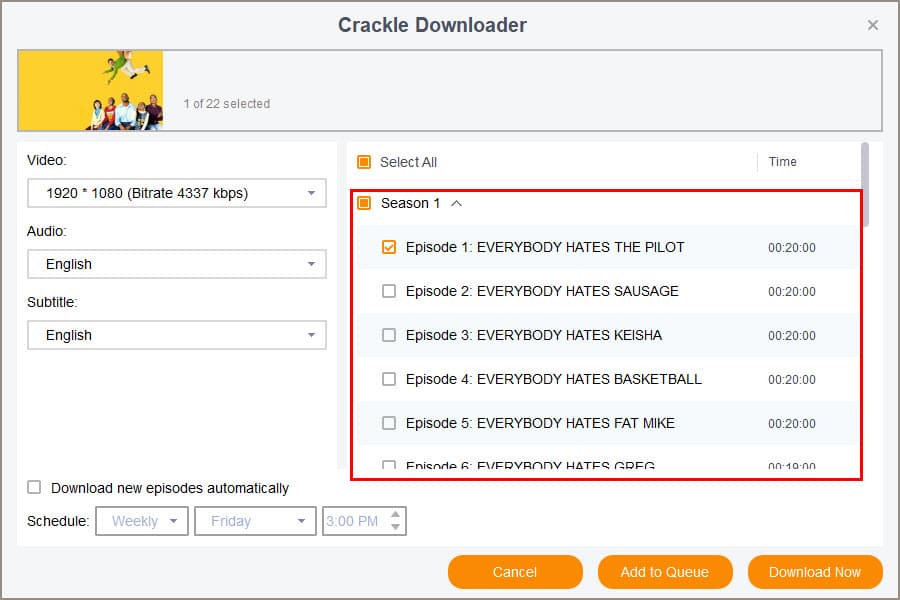
- Megváltoztathatja a videó, Audioés Felirat kiválasztások a bal oldali navigációs panelen.
- Jelölje be a letölthető tartalom jelölőnégyzeteit, és nyomja meg a gombot Töltse le most.
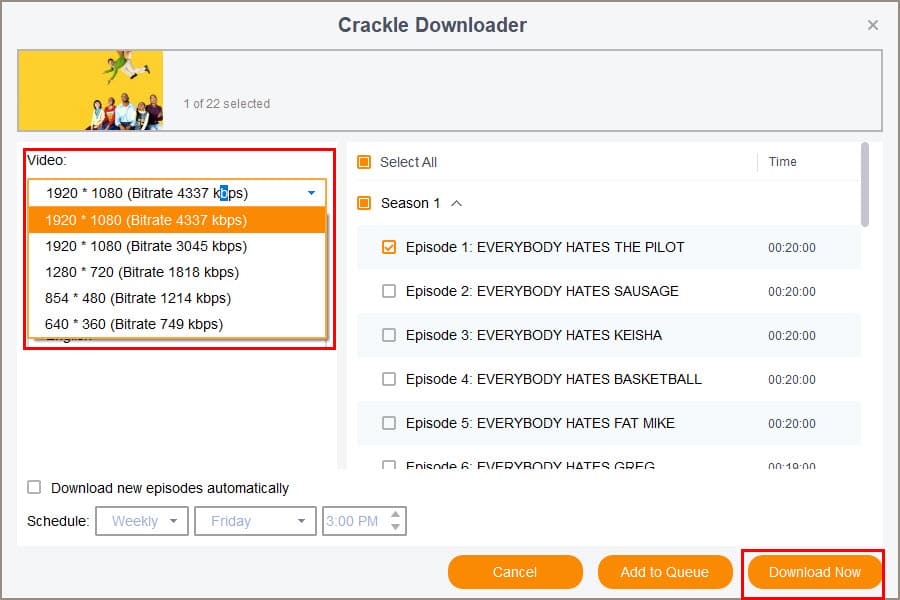
| Érvek | Hátrányok |
| Tölts le videókat a Crackle-ről több mint 1,000 más streaming szolgáltatóval együtt | 1,000+ OTT letöltőt csomagol egy csomagban, ami drága |
| Töltsön le videókat rendkívül nagy felbontásban, például 2K, 4K és 8K | Nincs lehetőség csak a Crackle letöltő csomag megvásárlására |
| Használja ki a maximális hálózati sávszélességet a peer-to-peer videoletöltésekhez | Legalább két letöltőt kell vásárolnia a legolcsóbb csomagban, amely 179.98 dollár |
| Ütemezze be a letöltéseket az alkalmazásban, hogy az automatikusan letöltődjön, amikor új epizódok érkeznek | Az alkalmazáson belüli OTT böngésző kissé lassú |
| Használja ki a maximális hálózati sávszélességet a peer-to-peer videoletöltésekhez | |
| Automatikusan eltávolítja a hirdetéseket |
Y2Mate.ch
Az Y2Mate.ch az egyik legolcsóbb eszköz a Crackle videók letöltéséhez. Kényelmes előfizetési csomagokat kínál havi, éves és élettartamra szóló licencekhez. Az eszköz Mac és Windows kiadásokban érhető el.
- Töltse le az alkalmazást az Y2Mate.ch webhelyről, és telepítse PC-re vagy Mac-re.
- Futtassa az Y2Mate.ch programot az eszközén, kattintson a Próbálja ki az első ablakon, és Rajt a következő felugró ablakban.
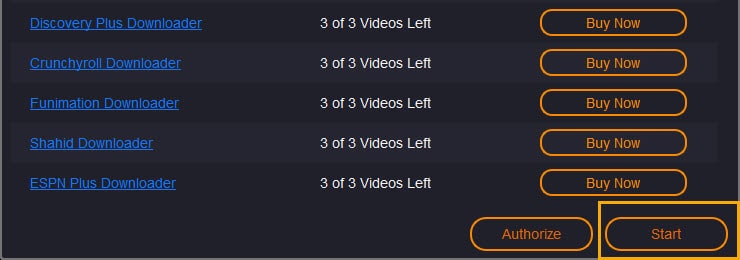
- belép crackle.com be a Keresési mező a szerszám.
- Találat belép a Crackle webhely eléréséhez.
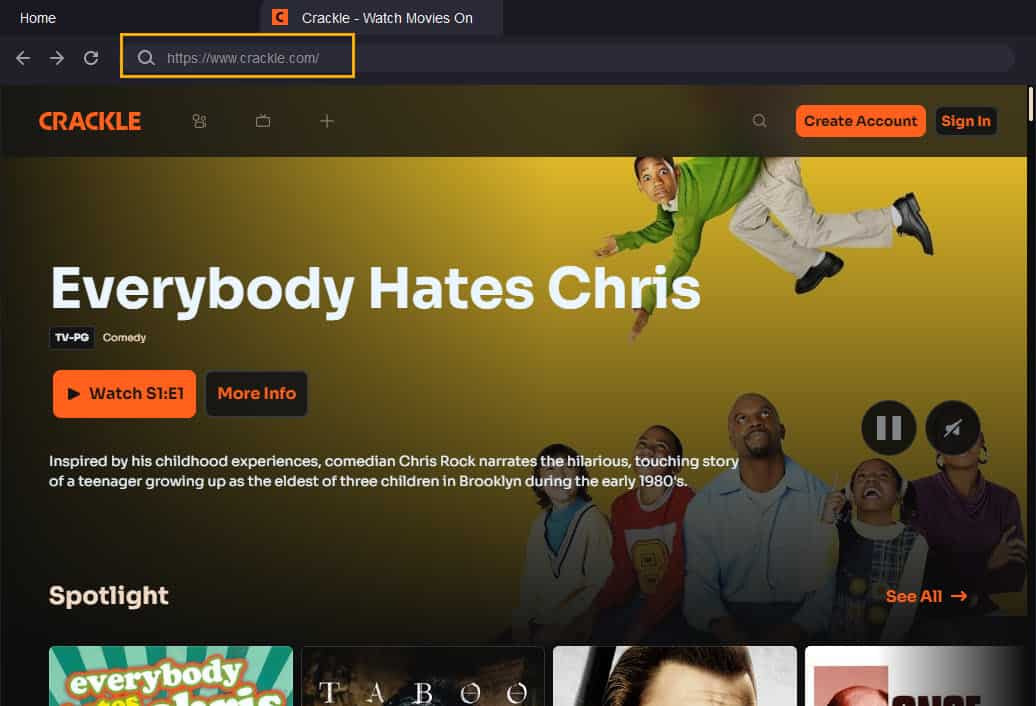
- Kattintson bármelyik videóra a lejátszáshoz, és az eszköz rögzíti a részleteket.
- A letöltési képernyőn válassza ki a kívánt opciókat, és nyomja meg a gombot Töltse le most.
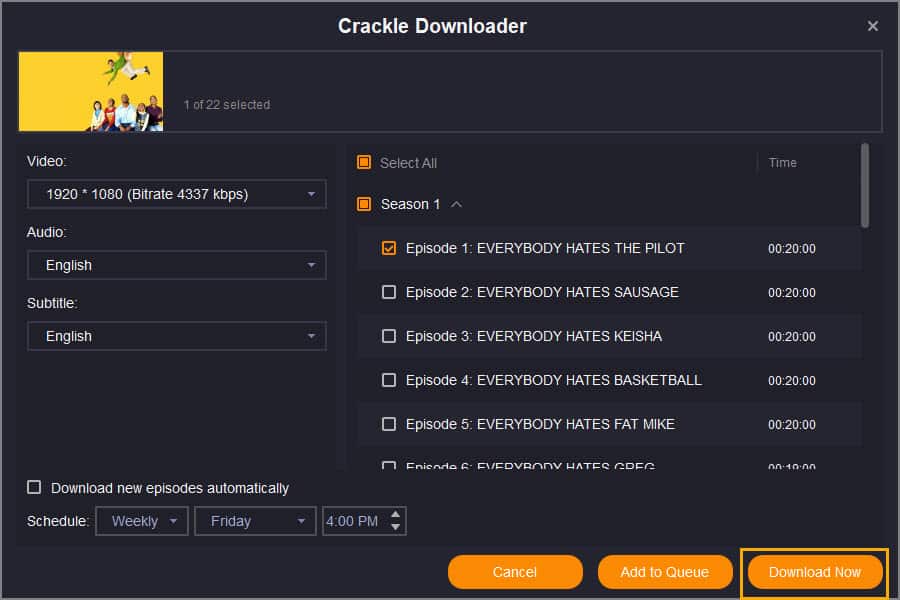
| Érvek | Hátrányok |
| Gyorsabb letöltések | A havi előfizetés sokkal költségesebb, mint az éves |
| VPN-ekkel működik | A 4K vagy 8K videók letöltését az Y2Mate.ch nem garantálja |
| HD videó és nagy hűségű hang | A letöltési korlát napi 50, heti 350 videó |
| A tévéműsorok epizódjainak kötegelt és automatikus letöltése | |
| Eltávolítja a hirdetéseket a letöltött videóból |
CleverGet
Kipróbálhatja a CleverGetet, ha csak a Crackle videóletöltő modult szeretné megvásárolni. Éves és élethosszig tartó licenceket is kínál. A letöltő eltávolítja a hirdetéseket, amikor elmenti a tartalmat a PC-re vagy Mac-re, így Ön hozzáadásmentes címeket nézhet. Használhatja Mac és Windows rendszeren.
- Az ingyenes próbaverziót innen töltheti le Cleverget.tv.
- Telepítse az alkalmazást, és nyissa meg, hogy a kezdőképernyőre kerüljön az alábbiak szerint.
- Görgessen le a kezdőképernyőn, hogy megtalálja a Crackle alkalmazás ikonra. Kattintson erre.
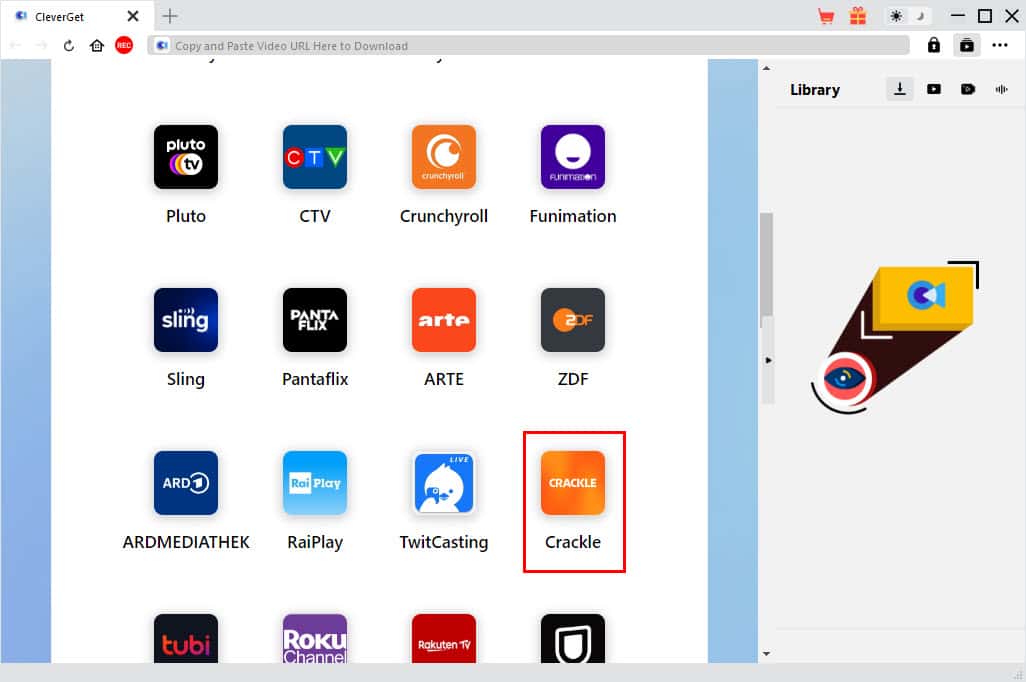
- A Crackle webhelyen kattintson a Lejátszás gomb egy tévéműsorban vagy filmcímen, amelyet meg kell nézni.
- A kék letöltés ikonra megjelenik a lejátszási képernyő jobb alsó sarkában.
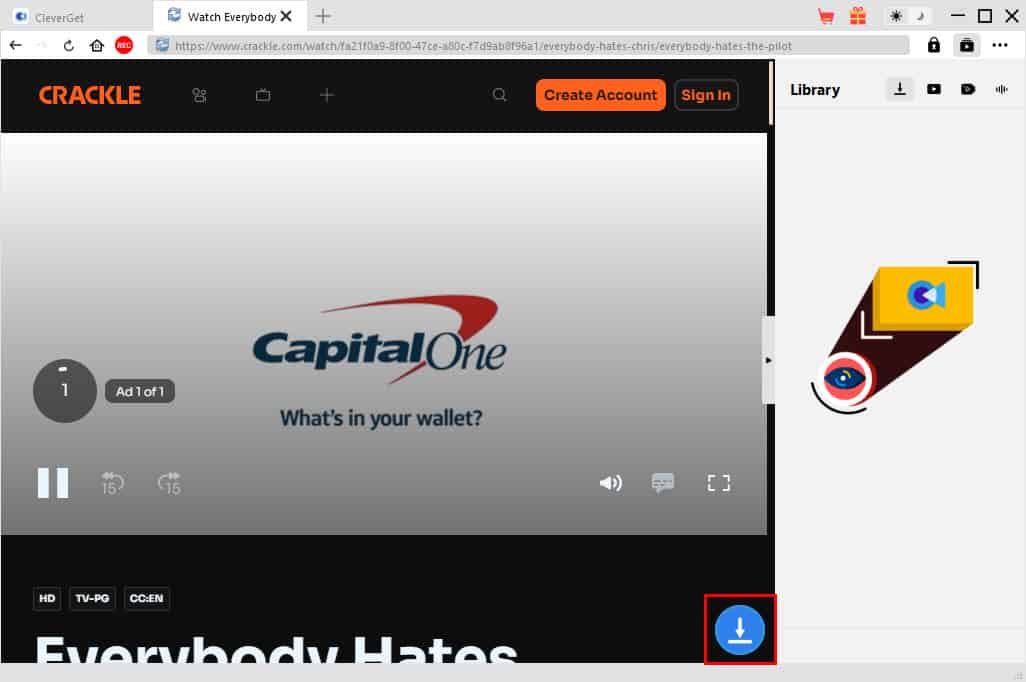
- Kattintson az Letöltés ikonra és várja meg, amíg meg nem jelenik a Crackle Downloader párbeszédpanel, amely a letölthető címek listáját mutatja.
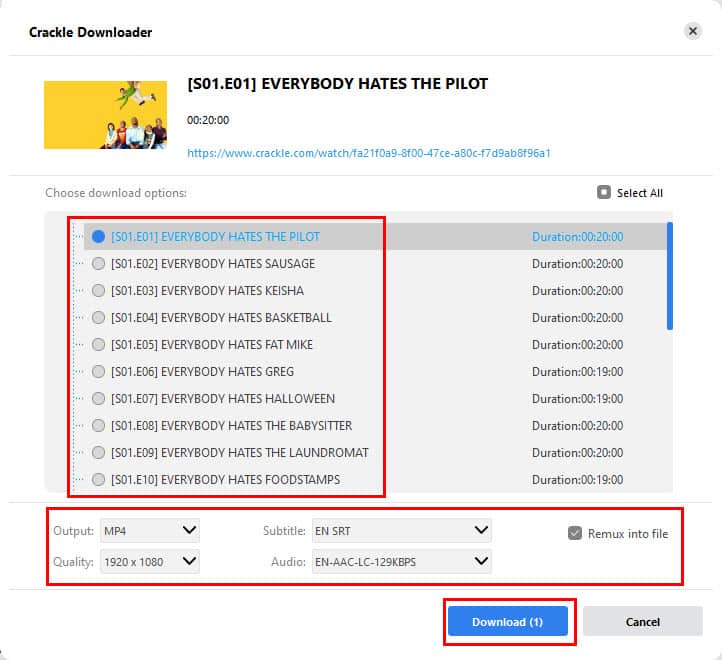
- Ezen a párbeszédpanelen testreszabhatja a videó kimeneti fájlját, például a videofájl formátumát, a feliratot, a hangot és a minőséget.
- Kattintson az Letöltés gombot alul, hogy elindítsa a videók másolását PC-n vagy Mac-en.
| Érvek | Hátrányok |
| Egy kattintással letölthető egy tévéműsor összes epizódja | Dedikált grafikus kártya szükséges |
| A letöltött videó felbontása 1080 pixelig | A maximális kompatibilitás érdekében automatikusan MP4 formátumba konvertálja a tartalmat |
| A maximális kompatibilitás érdekében automatikusan MP4 formátumba konvertálja a tartalmat | A 30 napos visszatérítési garancia bonyolult és eseti alapon kerül feldolgozásra |
| Lehetőség a hang és a felirat kiválasztására | Mindig van árkülönbség a választott csomag és a kosárban lévő között. Tehát vásárlás előtt ügyeljen rá. |
GetFLV
A GetFLV segítségével letöltheti az éppen nézett Crackle TV-műsorokat vagy filmeket PC-re vagy Mac-re. Nem szükséges mindig megnyitni a Crackle-t a GetFLV alkalmazáson belüli webböngészőjében az élő közvetítések letöltési hivatkozásainak rögzítéséhez. Azt is lehetővé teszi, hogy videókat hanggá konvertáljon offline hallgatáshoz.
- Letöltés és a telepíteni GetFLV.
- Futtassa az alkalmazást PC-n vagy Mac-en.
- Kattints Mégsem a vásárlás előugró ablakában, hogy kipróbálhassa a benne lévő szoftvert 3 napos próba időszakban.
- Kattintson az Videó böngésző ikont az alkalmazás kezdőképernyőjének bal oldali navigációs ablaktábláján.
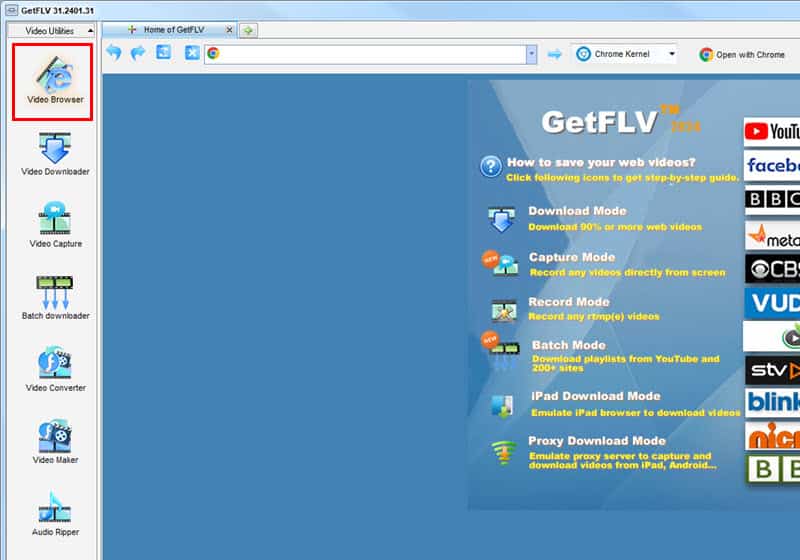
- Másolja ki és illessze be a letölteni kívánt Crackle TV-műsor vagy film URL-jét.
- Kattintson az lejátszás gomb a Crackle-n, hogy elkezdje nézni a tartalmát.
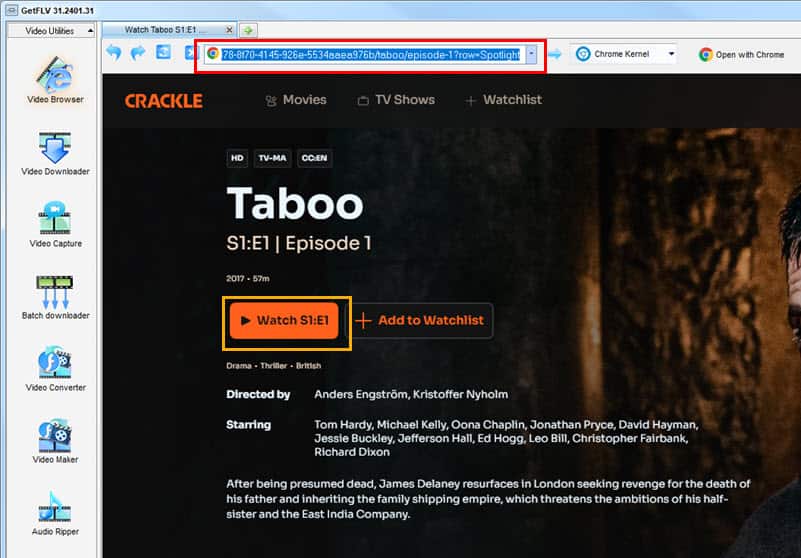
- A letölthető tartalom a GetFLV lejátszási képernyője alatt jelenik meg.
- Válassza ki az eszközre másolni kívánt elemet, és nyomja meg a gombot Letöltés.
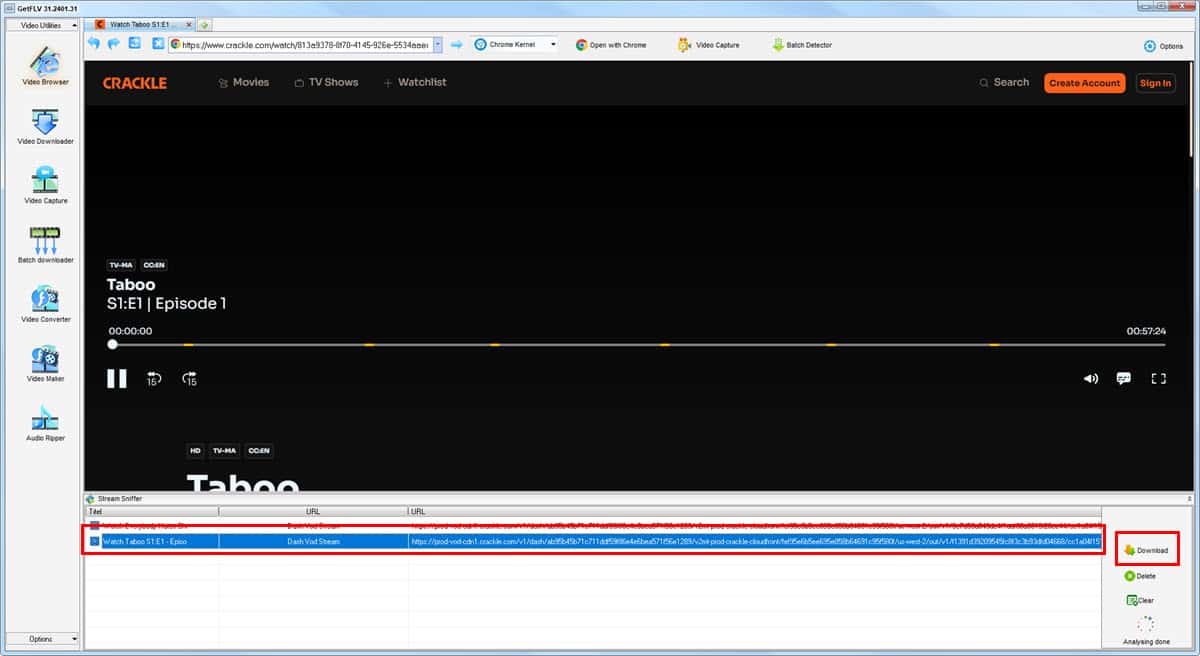
| Érvek | Hátrányok |
| A GetFLV egy könnyű videó letöltő | A Windows kiadás mindig teljes képernyőn nyílik meg |
| Elérhető Windows, macOS és Android rendszerekhez | Nem távolítja el automatikusan a hirdetéseket |
| Videókat konvertál iPadre, iPodra, Zune-ra, PSP-re stb. | Csak 1 éves és életre szóló előfizetések állnak rendelkezésre |
| A videó- és hangrögzítési funkciókat külön kell megvásárolni | A videó- és hangrögzítési funkciókat külön kell megvásárolni |
| A letöltött tartalmat MOV formátumba konvertálja, amely kompatibilis QuickTime Player | Drágább, mint a GetFLV alternatívái a Crackle videók letöltéséhez |
| Videófolyamokat tölt le több mint 200,000 XNUMX webhelyről |
StreamGaGa
A StreamGaGa egy népszerű streaming eszköz, amely nagyon hasonlít a StreamFabhoz és az Y2Mate-hez. Érdemes megemlíteni, mert felhasználói felülete meglehetősen érzékeny, így szilárd Crackle letöltő választás. Ezenkívül az alkalmazáson belüli böngészőn belüli böngészés gyorsabb, mint versenytársai. Ezenkívül Mac és Windows eszközökre is beszerezheti.
- Miután letöltés és a telepíteni StreamGaGa webhelyéről futtassa az eszközt.
- Válassza a Megpróbál és a Rajt opciókat a megjelenő két felugró ablakban.
- Amikor megérkezik a StreamGaGára Home Screenkettyenés Összes megtekintése mert VIP szolgáltatások.
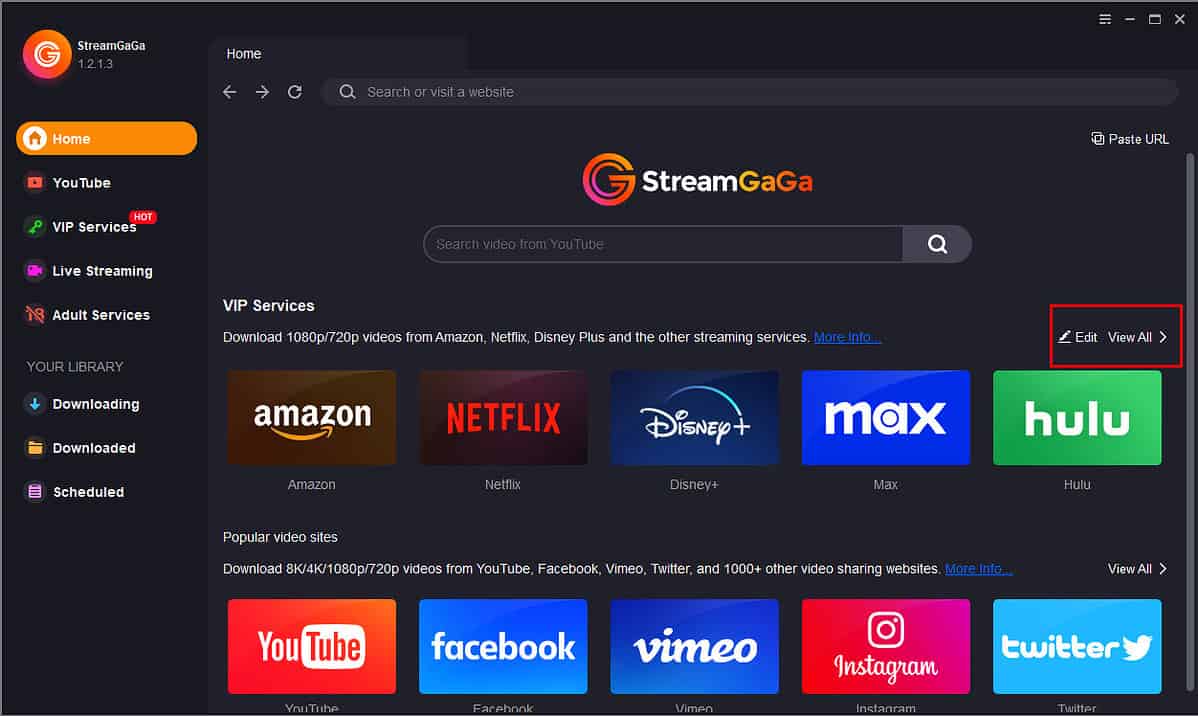
- Keresse meg és kattintson a gombra Pattog a következő képernyőn.
- Nyissa meg a letölteni kívánt filmet, és nyomja meg a gombot Lejátszás gomb a Crackle-n.
- A StreamGaGának egy letöltőt kell mutatnia tartalomválasztással, videó testreszabással, hangválasztással stb.
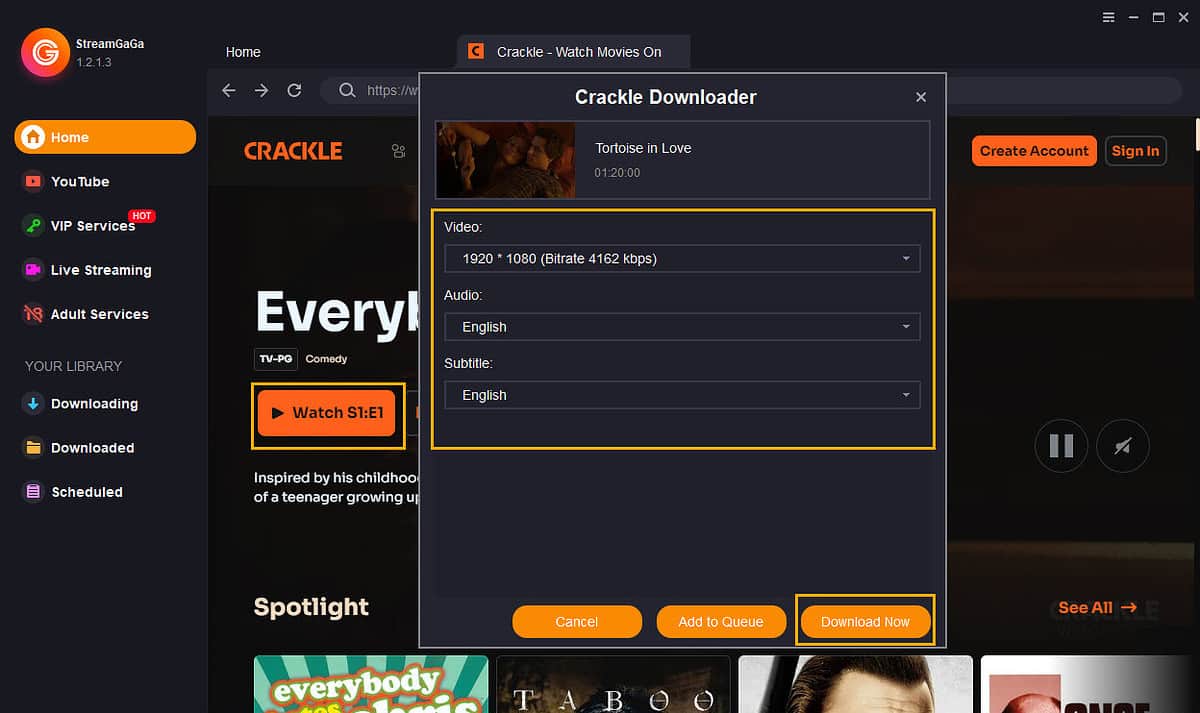
- Válassza ki a videót, és kattintson Töltse le most.
| Érvek | Hátrányok |
| 30 napos ingyenes próbaverzió korlátozott letöltésekkel | Letöltési limit: 350 videó egy héten és 50 videó egy nap alatt |
| A hirdetéseket automatikusan eltávolítja | Automatikusan megújítja az előfizetést. Tehát ügyeljen a mentett hitelkártyaadatokra, ha vannak ilyenek. |
| MP4 és MKV kimenetek a letöltött videókhoz | Különböző visszatérítési időszakok a különböző előfizetési csomagokhoz |
| Automatikusan letölti a feliratokat, ha vannak | A visszatérítési politika eseti alapon működik |
| Támogatja a rendszerszintű VPN-eket | Drágább előfizetések, mint az Y2mate |
Videó Candy Screen Recorder
Ha ingyenes alternatívát keres a fent említett Crackle letöltőkhöz, bármelyik képernyőrögzítő eszközt kipróbálhatja. A Video Candy-t javaslom, mert már évek óta gond nélkül használom PC és Mac képernyők rögzítésére. Könnyen elkezdheti használni ezt az asztali rögzítőeszközt a használat első napján.
- Jelentkezzen be Crackle fiók és kezdjen el filmet vagy tévéműsort nézni.
- A videó szüneteltetése ahogy elkezdi megjeleníteni a nyitó hirdetést.
- Most keresse fel a Videó Candy Screen Recorder weboldal.
- Kattintson az Felvétel megkezdése gombot a Video Candy-n.
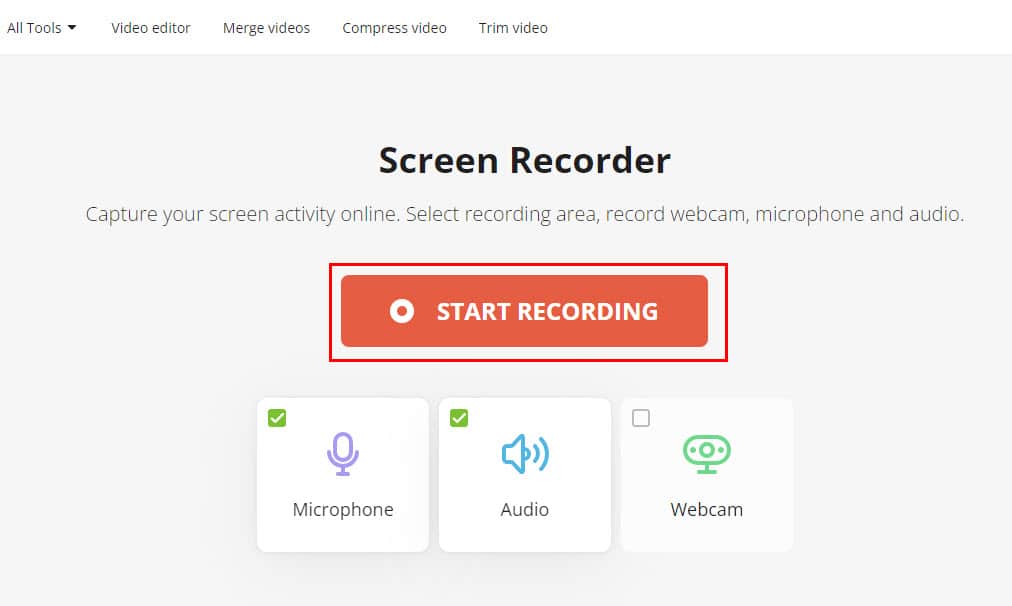
- Megjelenik egy Chrome előugró ablak. Ott válassza ki a Crackle ablakát a belsejében Chrome fül szakasz.
- Hit a Megosztás gombot a Chrome előugró ablakában.
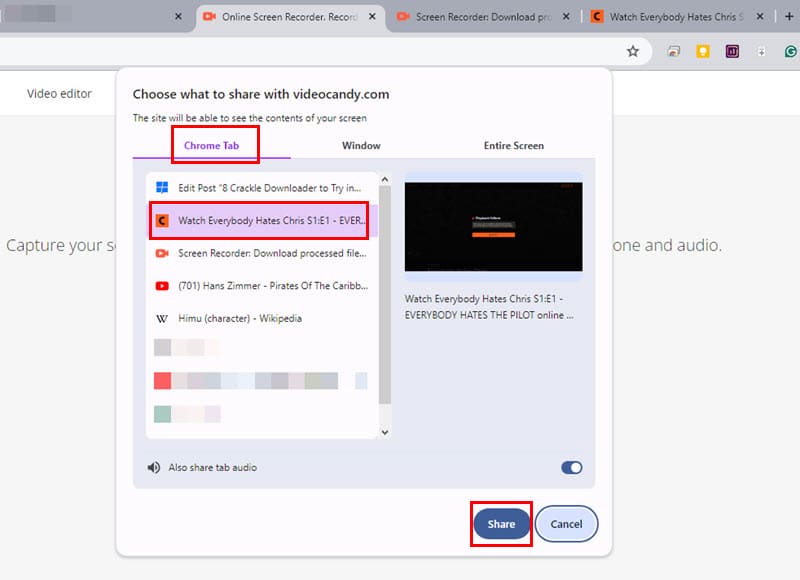
- Most lépjen a Crackle videóhoz az eszközön, és indítsa el a lejátszást.
- Amikor a teljes tartalom lejátszása befejeződött, térjen vissza a Video Candy portálra, és állítsa le a felvételt.
- Várja meg, amíg a videó feltöltődik a szerverre. Ezután a szerver MP4 videóvá dolgozza fel.
- Most látnia kell a Fájl letöltése gombot, valamint a rögzített tartalom előnézeti képernyőjét.
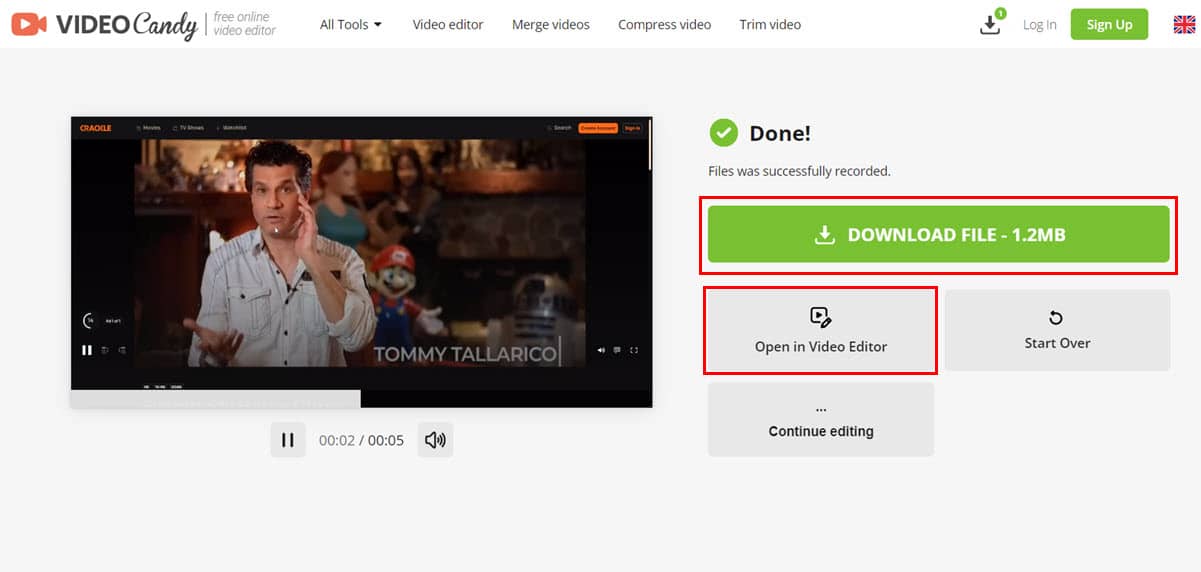
| Érvek | Hátrányok |
| Ingyenes online képernyőrögzítő | A felvett videót feltölti a Video Candy szerverre, ami időigényes folyamat |
| Nincs szükség szoftver letöltésére és beállítására | A rögzítéshez mindig futnia kell a Crackle-tartalomnak az összes többi ablak tetején |
| Ingyenes videószerkesztő és konvertáló hozzáférés a videóletöltő képernyőről | Felvételkor nem fog hangot kapni az eszközről |
| További előnyök és kényelmi szolgáltatások, ha havi, éves vagy élettartamra szóló csomagot vásárol. |
Próbálja ki a Video Candy Screen Recordert
Android Screen Record
Ez az összes Android 11 vagy újabb operációs rendszert futtató Android okostelefon beépített funkciója. Tehát, ha Crackle-videókat szeretne letölteni mobiltelefonjára, kényelmesen rögzítheti a lejátszást a képernyőn offline megtekintéshez.
- Kezdjen el videót nézni a Crackle-n az Android alkalmazás vagy a Chrome böngésző használatával.
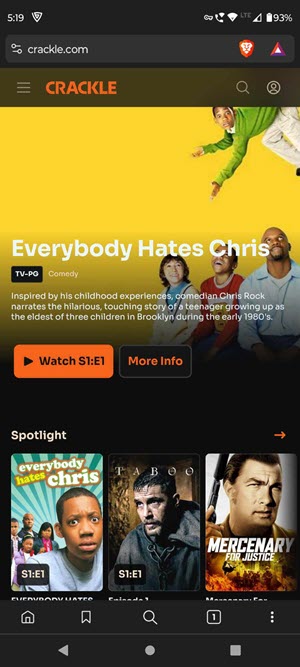
- Amint elindul a videó, Húzza le a mobiltelefon tetejéről, hogy elérje a Értesítési árnyék.
- Csúsztassa lefelé még egyszer hozzáférni gyors hozzáférésű eszközök.
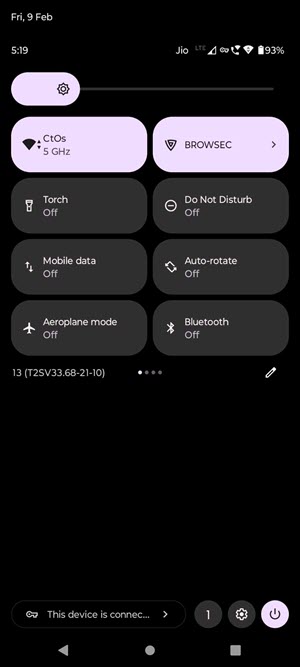
- Most csúsztassa a körhinta balra vagy jobbra, hogy megtalálja a Képernyő felvétel gombot.
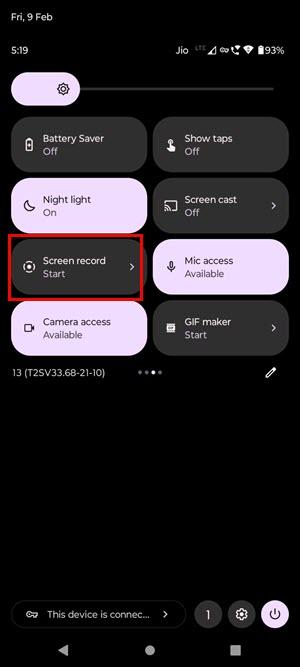
- Érintse meg ezt a képernyőfelvétel elindításához.
- Menj vissza a Crackle video képernyő és nézze meg a videót.
- Ha a lejátszás befejeződött, érintse meg a gombot Vörös tér gombot a jobb felső sarokban a képernyőrögzítés leállításához.
- A rögzített videót a Fájlok alkalmazás Android-mobiljadon.
| Érvek | Hátrányok |
| Natív eszköz, letöltés nem szükséges | A rögzített tartalom nem szerkeszthető |
| Ingyenes alternatívája a költséges Android képernyőrögzítőknek | Ez a mobil képernyőjének felvétele, nem pedig tényleges videó letöltés |
| Könnyen használható és nincs tanulási görbe |
iOS képernyőfelvevő
Másolnia kell egy Crackle-videót az offline megtekintéshez iPhone-on vagy iPaden? Használhatja az iOS képernyőrögzítőjét.
- Lehúzni tól jobb felső sarok az iOS-eszközön, hogy megjelenítse a Középre.
- A Vezérlőközpont alján látnia kell a képernyő felvevő ikonra. Koppintson rá.
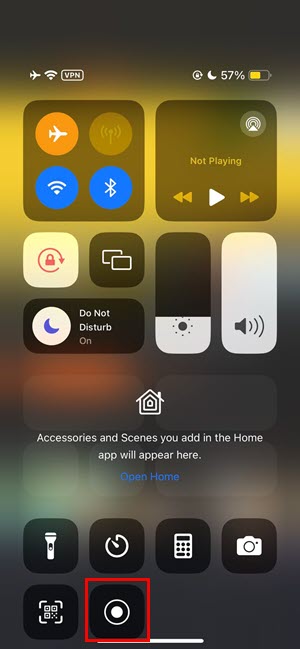
- Nyissa meg a Crackle alkalmazást vagy webhelyet, és kezdjen el bármilyen videót nézni.
- Miután befejezte a film vagy tévéműsor megtekintését, lépjen a Középre.
- Érintse meg a piros képernyő felvevő ikonra a felvétel leállításához.
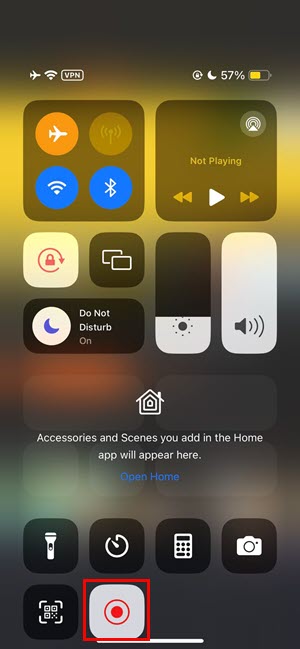
- Felül egy értesítésnek kell megjelennie a rögzített videóról.
- Koppintson az értesítésre a rögzített Crackle videó eléréséhez.
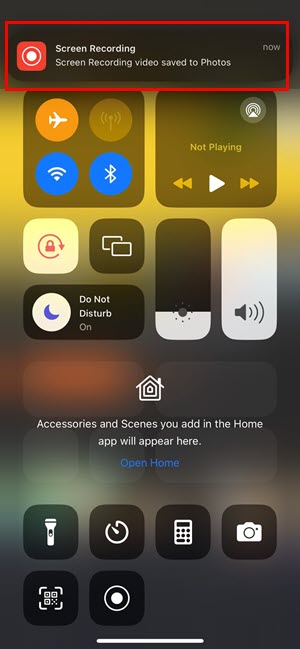
| Érvek | Hátrányok |
| Ingyenes képernyőfelvétel | Nincsenek szerkesztési funkciók |
| Az iOS beépített funkciója | A rögzített tartalomnál értesítések jelenhetnek meg |
| Ismeri az alkalmazást |
Legális videókat letölteni a Crackle-ről?
Mivel a Crackle nem könnyíti meg az offline letöltést, nem törvényes a tévéműsorok és filmek letöltése a webhelyéről és a mobilalkalmazásokból.
Ha valaha is le kell töltenie egy videót a Crackle-től, ne használja kereskedelmi célokra. Ezenkívül fontolja meg a ingyenes VPN hogy anonimizálja magát.
A Crackle megengedheti magának, hogy ingyen streameljen filmeket és TV-műsorokat, mert a megtekintett tartalmakon belül gyakori hirdetéseket is tartalmaz.
A hirdetések csak akkor jelenhetnek meg, ha streameli a videókat a webhelyről. Ezért még nem teszi lehetővé a videók offline letöltését, így az internetes adategyenleg égetése nélkül nézheti meg azokat.
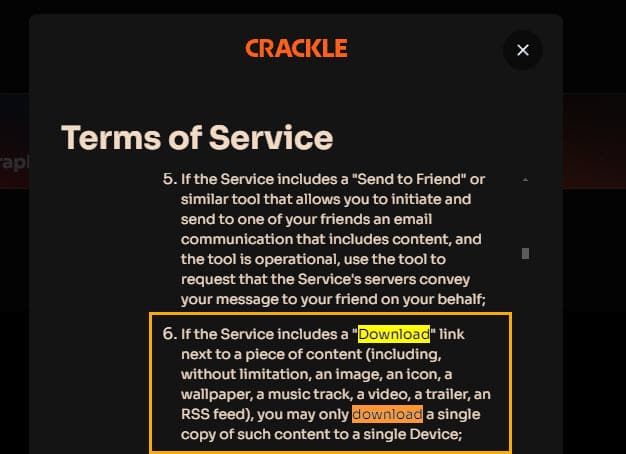
Ennek ellenére Általános Szerződési Feltételek dokumentum kimondja, hogy letölthet egy videót vagy előzetest, ha a Crackle webhelyen vagy a mobilalkalmazásokban megjelenik a Letöltés gomb.
Sok programot megnéztem rajta video streaming webhelyen, és nem találtam olyan videót, amelyet letölthetnék PC-re, Mac-re vagy okostelefonra.
Jogi nyilatkozat: A weboldalunkon található információk kizárólag oktatási és tájékoztatási célokat szolgálnak. Nem támogatjuk és nem támogatjuk a webhelyünkön említett szolgáltatások jogosulatlan letöltését vagy a szerzői jogi védelmi mechanizmusok megkerülését.
Megértjük és tiszteletben tartjuk a tartalomkészítők és szolgáltatók szellemi tulajdonjogait. A letöltő eszközökről szóló vitáink és áttekintéseink célja, hogy olvasóinkat tájékoztassuk az ilyen eszközök használatának technológiai lehetőségeiről és lehetséges jogi megfontolásairól. Nyomatékosan javasoljuk olvasóinknak, hogy mindig tartsák be az adott platformok szolgáltatási feltételeit, és tartsák tiszteletben a szerzői jogi törvényeket.
Weboldalunk használatával Ön tudomásul veszi és elfogadja, hogy felelős azért, hogy tevékenysége jogszerű legyen, és megfeleljen a tárgyalt platformok szolgáltatási feltételeinek. Elhárítunk minden felelősséget a letöltő eszközök jogosulatlan vagy illegális használatáért, valamint a szellemi tulajdonjogok bármilyen megsértéséért.
Összegzésként
Eddig megismerkedtél a különböző webes, asztali és mobilalkalmazásokkal, amelyek segítségével videókat tölthet le a Crackle szolgáltatásból.
Az olyan alkalmazások, mint a StreamFab, CleverGet stb., módosított webhelyböngészőként működnek, amely lehetővé teszi videók letöltését olyan streaming oldalakról, mint a Crackle. A többiek közvetetten Crackle letöltőként működnek, lehetővé téve az asztali vagy mobil képernyők rögzítését.
Felelősségteljesen kell használnia ezeket az alkalmazásokat, ha nagyon kevés videót szeretne letölteni a Crackle-ről. A Crackle a tartalomban megjelenő hirdetésekre támaszkodik az ingyenes tartalom kiszolgálása érdekében. Tehát ha offline nézel, a streaming szolgáltató nem tud sokáig talpon maradni.








